BIM每日一技212 关于墙体的截面填充图案
BIM技术培训10Revit中模型填充图案线与门窗构建对齐及标注的方法
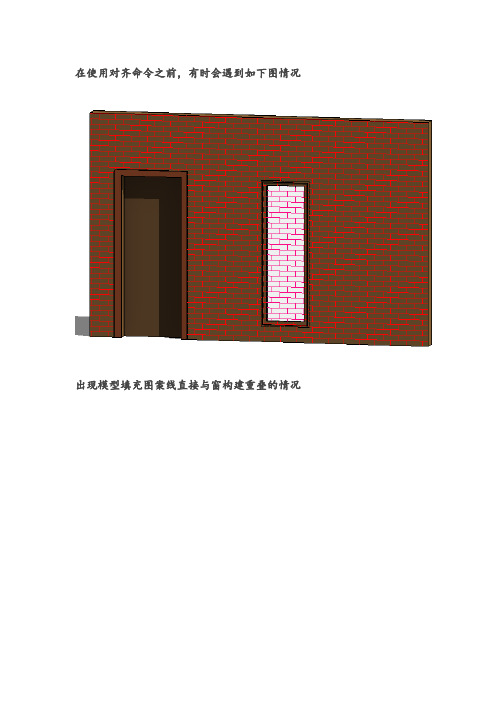
在使用对齐命令之前,有时会遇到如下图情况
出现模型填充图案线直接与窗构建重叠的情况
在上述情况下,自然很难达到如下图所示效果(门构建与模型填充图案线对齐)
上述问题的简易解决方法如下:
本帖隐藏的内容1.对于这种情况:
发现问题在于对于玻璃的窗材质也使用了表面填充图案(乍眼一看,发现重叠的还挺匀称的)
2.关于将门构建与模型填充图案线对齐步骤
将砌砖或瓷砖(用模型填充图案线表示)与图元(如墙或窗口边缘)对齐时,使用以下步骤。
1.单击对齐命令。
2.单击要与模型填充图案线对齐的图元上的线。
3.将光标放置在具有模型填充图案的图元上。
4.单击可将造型操纵柄选作对齐参照。
注意:查看状态栏以确认高亮显示造型操纵柄。
如果所需的填充图案线未高亮显示,将光标移近这条线并按Tab键直至该线高亮显示。
最终可达到如下图所示效果:(与门对齐的表面填充图案)
3.对于模型填充图案线的尺寸标注:
我们可直接使用尺寸标注测量模型填充图案线和其他参照点之间的距离。
在标记尺寸时;首先将光标放置在模型填充图案上:光标会捕捉到填充图案线,所捕捉的是一个参照点。
再将光标移向其他填充图案线,并按 Tab 键选择另一个参照点。
BIM全专业系列入门教程2.3Revit建筑墙

击“断开”。 3、创建墙明细表后,垂直叠层墙不会记录在明细表中
,但其子墙会记录在明细表中。 4、要在垂直叠层墙中放置附属件,需要使用“拾取主
要主体”工具。
5.3.3 墙的放置
1、执行“墙”命令—快捷键WA 2、选择墙类型 3、在选项栏设置实例属性
墙顶定位标高 直到标高:L- 直到标高:L-
1
1
无连接高度
高度 0 无连接
6000
高度 0 直到标高:L2
5.3.5 常规直线和弧形墙
绘制墙体
默认的绘制方法是“修改/放置墙”选项卡下“绘制 ”面板中的“直线”工具,还有“矩形”、“多边形” 、“圆形”、“弧形”等绘制工具,可以绘制直线墙体 或弧形墙体。
绘制方向—高度/深度、标高、高度、定位线 、链 、偏移、半径(如果在选项栏上选择 “半径”,然后将两面直墙的端点相连接, 则会以指定半径在这两面墙之间创建一个圆角。) 4、绘制墙:直接绘制、拾取现有线、拾取面
5.3.4 墙的绘制技巧
墙绘制技巧
将附属件放置在厚度不同的主体之间时(如上所示),可
以相对于其主体调整附属件的厚度。选择附属件并单击“
本节仅以古城墙为例说明异形墙体的创建方法。 1)新建墙类别: 建立F1、F2标高,在F1中,单击“建筑”选项卡下“
构建”面板中“构件”工具的下拉三角箭头,选择“内建 模型”命令。
在弹出的“族类别与族参数”对话框中,选择族类别 “墙”单击“确定”。在弹出的“名称”对话框中输入“ 古城墙”为墙体名称,单击“确定”打开族编辑器进入内 建模型模式。
定位线设置 定位线指的是在绘制墙体过程中,绘制路径与墙体的哪个 面进行重合。有墙中心线(默认值)、核心层中心线、面 层面外部、面层面内部、核心面外部、核心面内部六个选 项。默认值为“墙中心线”,即在绘制墙体时,墙体中心 线与绘制路径重合。 选择单个墙,蓝色圆点指示其定位线。如图是“定位线” 为“面层面外部”、且墙是从左到右绘制的结果。
《计算机辅助设计(BIM)》课件——第三章:墙体和幕墙

楼板 横墙 梁 横墙
(a)(a横)墙横承墙重承体重系体系 楼板 外纵墙 横墙 梁 横墙
((c)c)双双向向承承重重体体系系
楼板 横墙
外纵墙 内纵墙
4. 按材料及构造方式分类
墙体按材料及构造方式的不同可分为实体墙、 空体墙和组合墙三种。实体墙由单一材料组成, 如砖墙、砌块墙等。空体墙也由单一材料组成, 既可由单一材料砌成内部空墙,也可用具有孔 洞的材料建造,如空心砌块墙等。组合墙由两 种以上材料组合而成,如钢筋混凝土和加气混 凝土构成复合板材墙,其中钢筋混凝土起承重
作用,加气混凝土起保温、隔热作用。
7.1.2 墙体的设计要求
1. 结构方面的要求
墙体既是多层砖混房屋的维护构件,也是主要的承重 构件。布置墙体时必须同时考虑建筑和结构两方面的要求, 既要满足设计的房间布置、空间大小划分等使用要求,又 要选择合理的墙体承重结构布置方案,使之能够安全承担 作用在房屋上的各种荷载,从而达到坚固耐久、经济合理 的效果。
(4)防水防潮要求。卫生间、 厨房、实验室等有水的房间的墙及 地下室的墙应采取防水防潮措施, 应选择良好的防水材料及恰当的构 造做法,保证墙体坚固、耐久,使 室内有良好的卫生环境。
3. 建筑工业化要求
墙体工程在大量的民用建筑工程中占有相当的比重, 因此建筑工业化的关键是墙体改革,必须改变手工生产 及操作,提高机械化程度,提高工效,降低劳动强度, 并采用轻质高强的墙体材料,以减轻自重,降低成本。
砖墙是脆性材料,变形能力小,如果层数过多, 重量过大,墙砖可能会破碎或发生错位,甚至整个 砖墙被压垮。特别是对于地震区,房屋的破坏程度 随层数的增多而加重,因而对房屋的高度及层数有 一定的限制。
建筑墙的绘制—创建基本墙(BIM课件)

⑸ 修改垂直结构
打开下方的“预览”后,选择“剖面: 修改类型属性”视图后才会亮显。主 要用于复合墙、墙饰条、分隔缝的创 建。
⑹ 复合墙
在“编辑部件”对话框中,插入一个面层1,“厚度”改为 20mm。创建复合墙,通过利用“拆分区域”按钮拆分面层, 放置在面层上会有一条高亮显示的预览拆分线,放置好高度后 单击鼠标左键,在“编辑部件”对话框中再次插入新建面层2, 修改面层材质,单击该面层2前的数字序号,选中新建的面层, 然后单击“指定层”,在视图中单击拆分后的某一段面层
创建基本墙
(5) 单击结构后的“编辑”按钮,打开“编辑部件”对话框,系统默认的墙体 已有的功能只有结构一部分,在此基础上可插入其他的功能结构层,已完善墙体 的构造。
创建基本墙
(6) 定位线:共分为墙中心线、核心层、面层 面与核心面四种定位方式。在Revit术语中,墙的 核心层是指其主结构层。
创建基本墙
创建基本墙
创建墙体的一般步骤: ➢ 先定义好墙体的类型、墙厚、做法、材质、功能等; ➢ 再指定墙体的平面位置、高度参数。
⑴ 单击功能区“建筑”选项卡“构件”面板中的 “墙”命令下拉列表,显示创建墙体的基本命令。
创建基本墙
(2) 选项栏显示“修选链复选框、设置偏移量以及 半径等,其中偏移量和半径不可同时设置数值。
创建基本墙
(3) 属性选项板可以设置墙体的定位线、底部限制条件、 底部偏移、顶部约束等墙体的实例属性。
(4) 在类型选择器中墙体的名称为 “基本墙 常规-200mm”。单击 “编辑类型”按钮,打开“类型属性” 对话框,可以看到基本墙属于系统族, 在系统族中,只能修改已有类型得到 新的类型。在类型下拉列表中Revit 已经内置了多种墙体的类型。
最新全国Revit认证建筑师考试题(附答案)
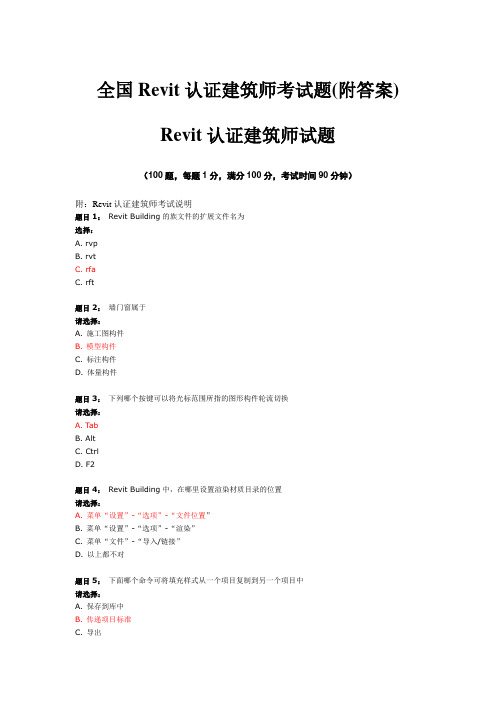
全国Revit认证建筑师考试题(附答案)Revit认证建筑师试题(100题,每题1分,满分100分,考试时间90分钟)附:Revit认证建筑师考试说明题目1:Revit Building的族文件的扩展文件名为选择:A. rvpB. rvtC. rfaC. rft题目2:墙门窗属于请选择:A. 施工图构件B. 模型构件C. 标注构件D. 体量构件题目3:下列哪个按键可以将光标范围所指的图形构件轮流切换请选择:A. T abB. AltC. CtrlD. F2题目4:Revit Building中,在哪里设置渲染材质目录的位置请选择:A. 菜单“设置”-“选项”-“文件位置”B. 菜单“设置”-“选项”-“渲染”C. 菜单“文件”-“导入/链接”D. 以上都不对题目5:下面哪个命令可将填充样式从一个项目复制到另一个项目中请选择:A. 保存到库中B. 传递项目标准C. 导出D. 另存为题目6:新建的线样式保存在请选择:A. 项目文件中B. 模板文件中D. 线型文件中C. 族文件中题目7:当改变视图的比例时,以下对填充图案的说法正确的是_? 请选择:A. 模型填充图案的比例会相应改变B. 绘图填充图案的比例会相应改变C. 模型填充图案和绘图填充图案的比例都会改变D. 模型填充图案和绘图填充图案的比例都不会改变题目8:可以对哪种填充图案上的填充图案线进行尺寸标注请选择:A. 模型填充图案B. 绘图填充图案C. 以上两种都可D. 以上两种都不可题目9:Revit的线宽命令中包含哪几个选项卡请选择:A. 模型线宽B. 注释线宽C. 透视视图线宽D. 以上都是题目10:注释线宽可以定义哪些对象的线宽请选择:A. 剖面线B. 门C. 屋顶D. 家具题目11:模型线宽可以定义哪些对象的线宽请选择:A. 门B. 窗C. 尺寸标注D. A和B皆可以题目12:注释命令中不包含哪个对象请选择:A. 箭头B. 架空线C. 尺寸标注D. 载入的标记题目13:在Revit中能对导入的DWG图纸进行哪种编辑请选择:A. 线宽B. 线颜色C. 线长度D. 线型题目14:当你把名称为"隐藏家具"的楼层视图应用在2F后,你删除了该样板,则此时2F视图会发生的变化为请选择:A. 保持"隐藏家具"样板特性B. 显示全部视图内容C. 显示恢复为应用样板前的状态D. Revit会提示您正在使用该样板,并拒绝删除题目15:创建体量的方式有请选择:A. 实心形式B. 空心形式C. 以上两种都是D. 以上两种都不是题目16:以下哪个不是创建体量的工具请选择:A. 扭转B. 融合C. 旋转D. 放样题目17:下列那种表述方法有错误请选择:A. 使用实心拉伸创建体量B. 使用空心放样创建体量C. 使用建筑构件融合创建体量D. 使用体量族创建体量题目18:如何给参照平面命名请选择:A.使用“扩散范围”命令B. 直接点击参照平面在屏幕上设置C. 在参照平面的“图元属性”中设置D. 以上做法都不对题目19:设置工作平面的方法有请选择:A. 根据名称B. 拾取一个平面C. 拾取线并使用绘制该线的工作平面D. 以上方法都对题目20:以下说法错误的是哪些?请选择:A. 实心形式的创建工具要多于空心形式B. 空心形式的创建工具要多于实心形式C. 空心形式和实心形式的创建工具都相同D. 空心形式和实心形式的创建工具都不同题目21:“实心放样”命令的用法,正确的有以下哪三项请选择:A. 必须指定轮廓和放样路径B. 路径可以是样条曲线C. 轮廓可以是不封闭的线段D. 路径可以是不封闭的线段题目22:在族编辑器中创建一个融合的实体需要几个闭合的面请选择:A. 1个B. 2个C. 3个D. 4个题目23:“实心拉伸”命令的用法,错误的是哪些请选择:A. 轮廓可沿弧线路径拉伸B. 轮廓可沿单段直线路径拉伸C. 轮廓可以是不封闭的线段D. 轮廓按给定的深度值作拉伸,不能选择路径题目24:如何修改调入的体量族的尺寸请选择:A. 在体量族的图元属性中修改宽度,高度等参数。
全国Revit认证建筑师考试题(附答案)

Revit认证建筑师试题(100题,每题1分,满分100分,考试时间90分钟)附:Revit认证建筑师考试说明题目1:Revit Building的族文件的扩展文件名为选择:A. rvpB. rvtC. rfaC. rft题目2:墙门窗属于请选择:A. 施工图构件B. 模型构件C. 标注构件D. 体量构件题目3:下列哪个按键可以将光标范围所指的图形构件轮流切换请选择:A. T abB. AltC. CtrlD. F2题目4:Revit Building中,在哪里设置渲染材质目录的位置请选择:A. 菜单“设置”-“选项”-“文件位置”B. 菜单“设置”-“选项”-“渲染”C. 菜单“文件”-“导入/链接”D. 以上都不对题目5:下面哪个命令可将填充样式从一个项目复制到另一个项目中请选择:A. 保存到库中B. 传递项目标准C. 导出D. 另存为题目6:新建的线样式保存在请选择:A. 项目文件中B. 模板文件中D. 线型文件中C. 族文件中题目7:当改变视图的比例时,以下对填充图案的说法正确的是_? 请选择:A. 模型填充图案的比例会相应改变B. 绘图填充图案的比例会相应改变C. 模型填充图案和绘图填充图案的比例都会改变D. 模型填充图案和绘图填充图案的比例都不会改变题目8:可以对哪种填充图案上的填充图案线进行尺寸标注请选择:A. 模型填充图案B. 绘图填充图案C. 以上两种都可D. 以上两种都不可题目9:Revit的线宽命令中包含哪几个选项卡请选择:A. 模型线宽B. 注释线宽C. 透视视图线宽D. 以上都是题目10:注释线宽可以定义哪些对象的线宽请选择:A. 剖面线B. 门C. 屋顶D. 家具题目11:模型线宽可以定义哪些对象的线宽请选择:A. 门B. 窗C. 尺寸标注D. A和B皆可以题目12:注释命令中不包含哪个对象请选择:A. 箭头B. 架空线C. 尺寸标注D. 载入的标记题目13:在Revit中能对导入的DWG图纸进行哪种编辑请选择:A. 线宽B. 线颜色C. 线长度D. 线型题目14:当你把名称为"隐藏家具"的楼层视图应用在2F后,你删除了该样板,则此时2F视图会发生的变化为请选择:A. 保持"隐藏家具"样板特性B. 显示全部视图内容C. 显示恢复为应用样板前的状态D. Revit会提示您正在使用该样板,并拒绝删除题目15:创建体量的方式有请选择:A. 实心形式B. 空心形式C. 以上两种都是D. 以上两种都不是题目16:以下哪个不是创建体量的工具请选择:A. 扭转B. 融合C. 旋转D. 放样题目17:下列那种表述方法有错误请选择:A. 使用实心拉伸创建体量B. 使用空心放样创建体量C. 使用建筑构件融合创建体量D. 使用体量族创建体量题目18:如何给参照平面命名请选择:A.使用“扩散范围”命令B. 直接点击参照平面在屏幕上设置C. 在参照平面的“图元属性”中设置D. 以上做法都不对题目19:设置工作平面的方法有请选择:A. 根据名称B. 拾取一个平面C. 拾取线并使用绘制该线的工作平面D. 以上方法都对题目20:以下说法错误的是哪些?请选择:A. 实心形式的创建工具要多于空心形式B. 空心形式的创建工具要多于实心形式C. 空心形式和实心形式的创建工具都相同D. 空心形式和实心形式的创建工具都不同题目21:“实心放样”命令的用法,正确的有以下哪三项请选择:A. 必须指定轮廓和放样路径B. 路径可以是样条曲线C. 轮廓可以是不封闭的线段D. 路径可以是不封闭的线段题目22:在族编辑器中创建一个融合的实体需要几个闭合的面请选择:A. 1个B. 2个C. 3个D. 4个题目23:“实心拉伸”命令的用法,错误的是哪些请选择:A. 轮廓可沿弧线路径拉伸B. 轮廓可沿单段直线路径拉伸C. 轮廓可以是不封闭的线段D. 轮廓按给定的深度值作拉伸,不能选择路径题目24:如何修改调入的体量族的尺寸请选择:A. 在体量族的图元属性中修改宽度,高度等参数。
快速掌握CAD中的图形填充和剖面工具
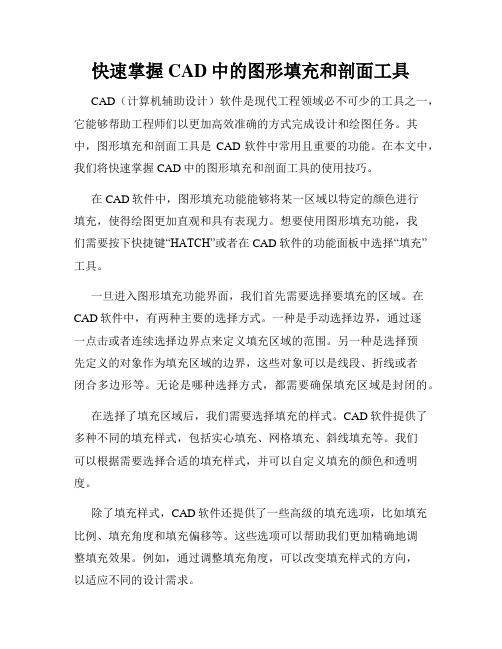
快速掌握CAD中的图形填充和剖面工具CAD(计算机辅助设计)软件是现代工程领域必不可少的工具之一,它能够帮助工程师们以更加高效准确的方式完成设计和绘图任务。
其中,图形填充和剖面工具是CAD软件中常用且重要的功能。
在本文中,我们将快速掌握CAD中的图形填充和剖面工具的使用技巧。
在CAD软件中,图形填充功能能够将某一区域以特定的颜色进行填充,使得绘图更加直观和具有表现力。
想要使用图形填充功能,我们需要按下快捷键“HATCH”或者在CAD软件的功能面板中选择“填充”工具。
一旦进入图形填充功能界面,我们首先需要选择要填充的区域。
在CAD软件中,有两种主要的选择方式。
一种是手动选择边界,通过逐一点击或者连续选择边界点来定义填充区域的范围。
另一种是选择预先定义的对象作为填充区域的边界,这些对象可以是线段、折线或者闭合多边形等。
无论是哪种选择方式,都需要确保填充区域是封闭的。
在选择了填充区域后,我们需要选择填充的样式。
CAD软件提供了多种不同的填充样式,包括实心填充、网格填充、斜线填充等。
我们可以根据需要选择合适的填充样式,并可以自定义填充的颜色和透明度。
除了填充样式,CAD软件还提供了一些高级的填充选项,比如填充比例、填充角度和填充偏移等。
这些选项可以帮助我们更加精确地调整填充效果。
例如,通过调整填充角度,可以改变填充样式的方向,以适应不同的设计需求。
除了图形填充功能,CAD软件中的剖面工具也是非常实用的功能之一。
剖面是指将三维立体模型切割或者展开成二维平面以便于观察和分析。
使用剖面工具可以帮助我们更好地理解和展示设计模型的内部结构和构造。
要使用CAD软件中的剖面工具,我们需要首先绘制或导入一个三维模型。
然后,选择剖面工具并指定切割平面。
CAD软件可以根据指定的切割平面自动生成对应的剖面图。
在剖面图中,CAD软件可以显示模型的断面轮廓和内部结构,以及相关的尺寸和标注。
通过调整剖面图的显示参数,我们可以改变其方向、比例和样式,从而更好地满足不同的需求。
Autodesk(欧特克)-Revit新手入门实例教程

一.新建一个项目打开REVIT后单击“新建项目”即可,默认情况下会使用REVIT自带的中国样板文件二.绘制轴网和标高轴网绘制方法:1. “常用”选项卡→“基准”面板→“轴网”1. 画出一条轴线1. 画第二条轴线,该案例中采用的是3900间距的轴网将鼠标放在轴网一端→向右移动,出现一条水平的虚线捕捉线→然后输入数据“3900”→回车键→画出第二条轴线1. 可以依照以上方法,画出所有轴线,如果像本实例一样,轴线之间尺寸都是相同的,也可以使用“阵列”命令选择一条画好的轴线→“修改轴网”选项卡→“阵列”→点选轴线→向右水平移动→输入间距“3900”→回车键→输入阵列数“10”→回车键1. 依照以上轴线画法,完成轴网,横向轴网的间距分别为8100,3600,8100轴网的常用设置:1. 更改轴网符号一般情况下轴网会按照阿拉伯数字一直排列下去,可以把横向的轴线改为用大写字母表示双击轴网旁的小球→输入大写字母“A”→回车键以后再画横向轴线时,便会从大写字母A开始排列1. 不显示轴网编号或者两头显示轴网编号点选一条轴线→单击轴网编号旁边的小方框→可切换是否显示轴网符号1. 修改轴网符号位置点选一条轴线→单击轴网编号附近的折断符号→拖拽小圆点,将轴网编号移动至合适的位置标高的绘制方法:标高在REVIT建模中有着非常重要的作用,REVIT建模中很多图元的定位都需要依靠标高来进行,因此建立一套精确详细的标高会使后面的建模过程方便很多。
标高绘制最好在轴网绘制之后进行,因为先画过轴网的话,绘制标高的时候会在立面图上显示轴网的位置,在绘制标高的时候能够有所参照。
1. 在左侧的REVIT项目浏览器中,打开“南立面”视图1. “常用”选项卡→“基准”面板→“标高”1. 将鼠标移动至标高线左侧端点,直至出现竖向虚线捕捉线,输入需要偏移于该标高线的高度,这里这条标高线为±0.000,输入偏移数量为“5400”,回车1. 向右移动鼠标,将标高线拉至需要的位置,这里我们拉至第六条轴网线的旁边1. 按照以上方法,画出剩余的标高线,结果如下轴网的绘制工作便完成了标高的相关设置:1. 改变标高名称,在标高比较多比较复杂的时候,需要建立完善的标高名称,以便以后建模过程的使用,本实例中建筑由两部分组成,两部分分别用L1和L2来表示。
